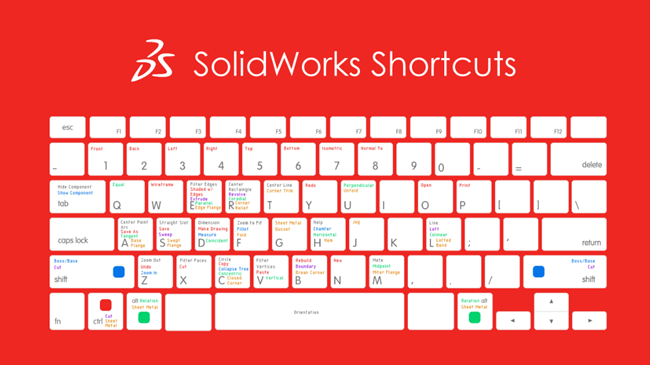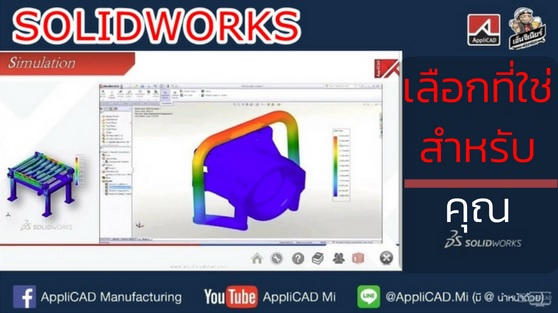โดยปกติแล้วในการเรียกใช้เครื่องมือหรือคำสั่งต่างๆ ในโปรแกรมส่วนใหญ่ก็จะมีคีย์ลัดเพื่อความรวดเร็วในการทำงาน ซึ่งคำสั่งก็จะมีคีย์ลัดที่ถูกตั้งไว้อยู่แล้ว แต่ถ้าคุณเคยใช้โปรแกรมอื่นและถนัดกับการใช้คีย์ลัดแบบนั้น ก็สามารถจะแก้ไขหรือเปลี่ยนคีย์ลัดในโปรแกรมได้อย่างง่ายดาย เพื่อเพิ่มความสะดวกและเป็นอีกหนึ่งทางเลือกสำหรับการใช้งาน
ในส่วนของโปรแกรม SolidWorks ก็มีให้ปรับแต่งในส่วนนี้เหมือนกันเพื่อให้ผู้ใช้งานได้เข้าถึงคำสั่งได้อย่างรวดเร็ว ง่ายดายและยังช่วยลดเวลาในการออกแบบอีกด้วย เพื่อให้การใช้งานที่ธรรมดาๆ ของคุณกลายเป็นมือโปร ทีนี้เรามาดูกันว่ามีตรงไหนบ้างครับ

Shortcut Bars
ในส่วนนี้จะเป็นการใช้คำสั่งต่างๆ โดยการกดปุ่ม S บนคีย์บอร์ดโดยคำสั่งต่างๆ ก็จะแสดงขึ้นมาให้คุณได้เลือกใช้งานได้ทันที อีกทั้งยังปรับแต่งแก้ไขหรือเลือกคำสั่งที่ใช้บ่อยๆ มาใช้งานได้อีกด้วย สามารถใช้งานได้ทั้งโหมดที่เป็น Sketch, Part, Assembly, Drawing

Keyboard Shortcut
เป็นการกำหนดคีย์ลัดสำหรับการเรียกใช้คำสั่งนั้นๆ คุณสามารถที่จะกำหนดคีย์ลัดที่คุณต้องการเป็นอะไรก็ได้ เพื่อเรียกคำสั่งขึ้นมาใช้งาน หมายความว่าคุณสามารถกดปุ่มคีย์ลัดที่ตั้งไว้ได้ทันที โดยไม่ต้องใช้เม้าส์มากดเลือกที่เมนูให้เสียเวลา

Mouse Gestures
ในส่วนของ Mouse Gestures หลายคนอาจจะยังไม่เคยใช้หรือไม่รู้จักว่าฟังก์ชั่นใช้งานยังไง ง่ายๆ เลยเพียงแค่คุณคลิกซ้ายค้างไว้แล้วหมุนเม้าส์เป็นลักษณะวงกลมก็จะมีคำสั่งแสดงขึ้นมาให้เลือกใช้งาน สามารถปรับแต่งในส่วนของวงกลมนี้ได้เป็น 4 ส่วน และ 8 ส่วน และคำสั่งได้เช่นกันขึ้นอยู่กับการใช้งานของผู้ใช้

สำหรับการใช้งานคีย์ลัดทั้งหมดที่กล่าวมาคุณยังสามารถที่จะเซฟการตั้งค่าต่างๆ ไว้ใช้งานกับเครื่องอื่นๆ อีกได้ด้วย เพียงแค่นี้คุณก็สามารถใช้งาน SolidWorks ได้อย่างมีประสิทธิภาพมากยิ่งขึ้นแล้วครับ
บทความ: นพพล รอดแตง